Tutoriel sur la tôlerie SOLIDWORKS à l'aide d'un modèle plat et d'un pliage esquissé
Plusieurs entreprises qui utilisentSOLIDWORKSSheet Metal effectue également des opérations de pliage progressif. La documentation de ces opérations a été un problème au fil des ans, car la plupart des gens ne savent pas comment les mettre en œuvre. Ce problème est abordé dans une certaine mesure dans notreFormation SOLIDWORKS Sheet Metal.
La pièce que j'utilise dans ce tutoriel a d'abord été réalisée à partir du modèle plat, puis à partir d'une seule esquisse pour créer une fonction de pliage esquissé. Pour ce faire, nous devons configurer chaque opération et utiliser les pliages esquissés énumérés sous la fonction de pliage esquissé.
Installer
Estimez le nombre d'opérations nécessaires et créez une nouvelle configuration pour chaque opération. Dans mon exemple, j'ai créé cinq configurations et utilisé seulement des chiffres pour les noms. Donnez des noms de configuration explicites pour qu'ils soient faciles à utiliser ultérieurement.
Avoir la zone PropertyManager sur la gauche divisée de manière à ce que l'onglet Configuration et l'onglet Arborescence de conception FeatureManager s'affichent à portée de main.
Pour chacune de ces opérations, vous devrez développer Flat-Pattern puis Flat-pattern1, pour pouvoir voir le Flatten- à travers autant de courbures répertoriées pour manipuler les différentes opérations de courbure si nécessaire.
Mon exemple simple ne comporte que quatre courbes esquissées, réalisées dans une seule esquisse. J'ai aussi créé une vue nommée, de sorte que toutes mes vues aient la même orientation et la même taille, et affichent mon modèle tel que je le souhaitais.
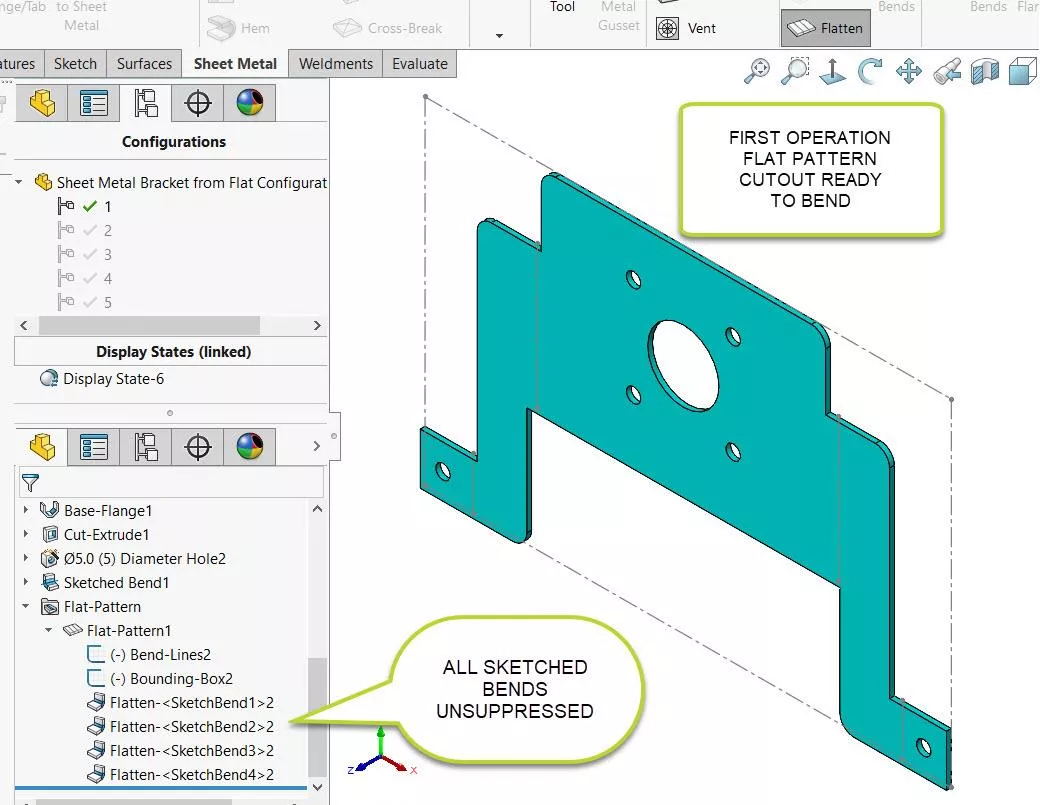
Figure 1
Pour lePremière opération(Figure 1), j'ai montré le modèle plat avec ma vue nommée dans la configuration 1 à l'aide de l'icône Aplatir dans l'onglet Tôle du Gestionnaire de commandes.
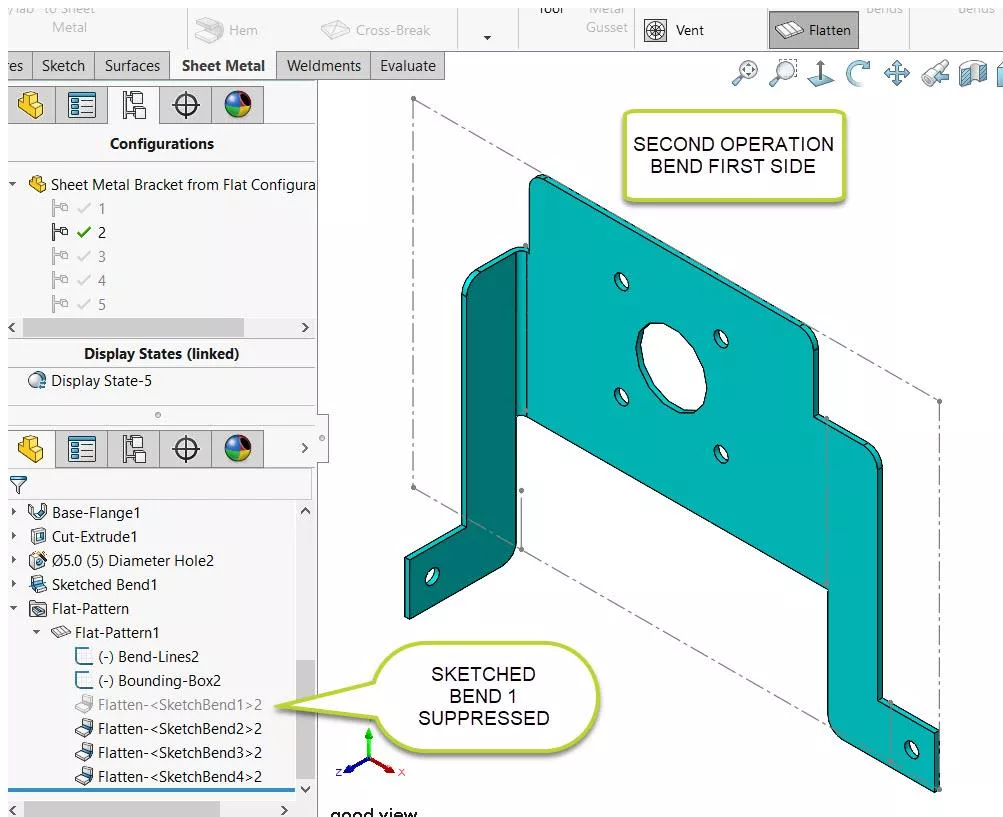
Figure 2
Pour leDeuxième opération(Figure 2), j'ai utilisé la vue nommée exacte dans la configuration 2 et supprimé Flatten-2.
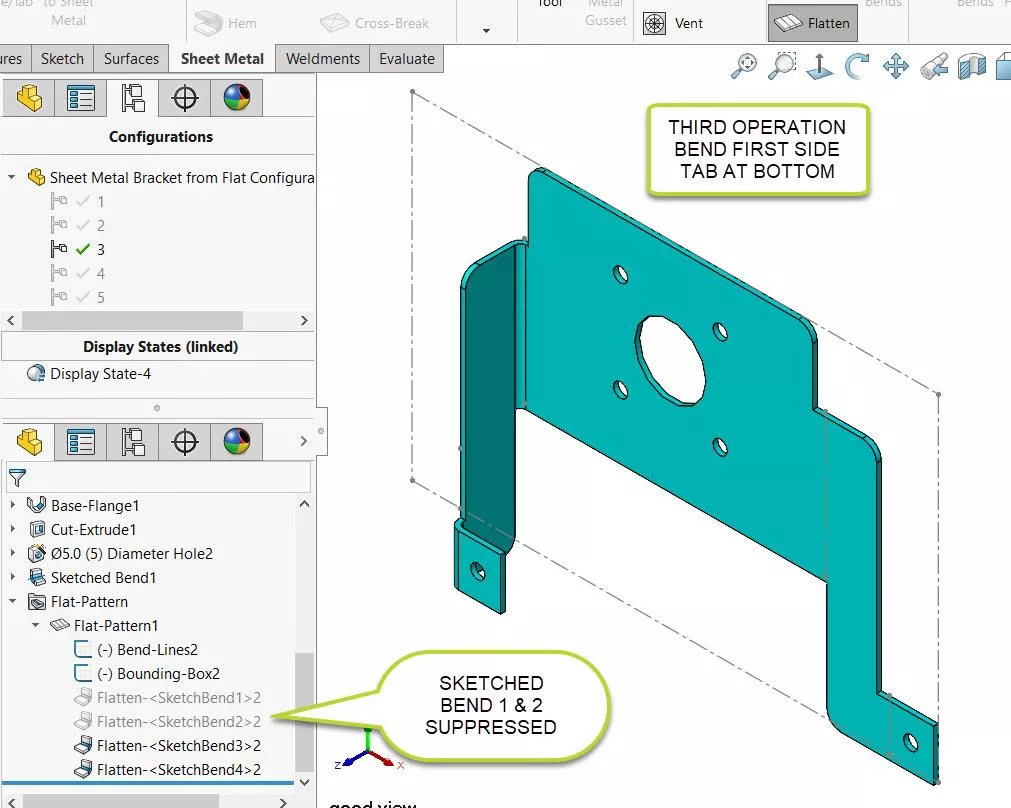
Figure 3
Pour leTroisième opération(Figure 3), j'ai utilisé la vue nommée exacte dans la configuration 3 et enlevé Flatten-2.
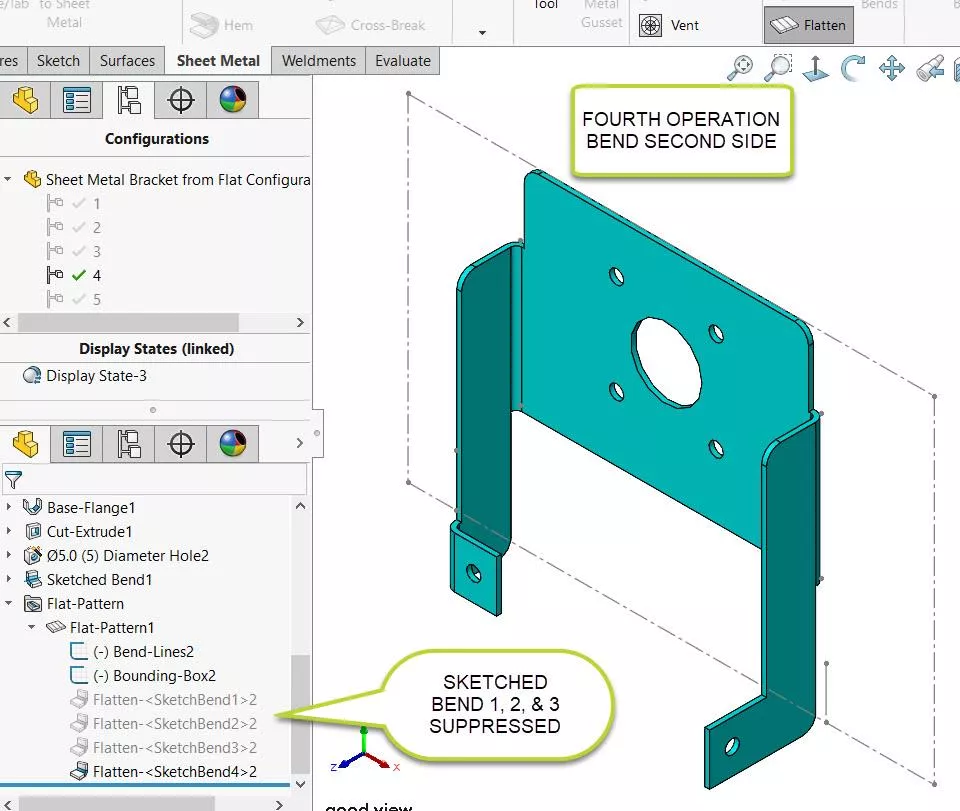
Figure 4
Pour leQuatrième opération(Figure 4), j'ai utilisé la vue nommée exacte dans la configuration 4 et supprimé Flatten-2.
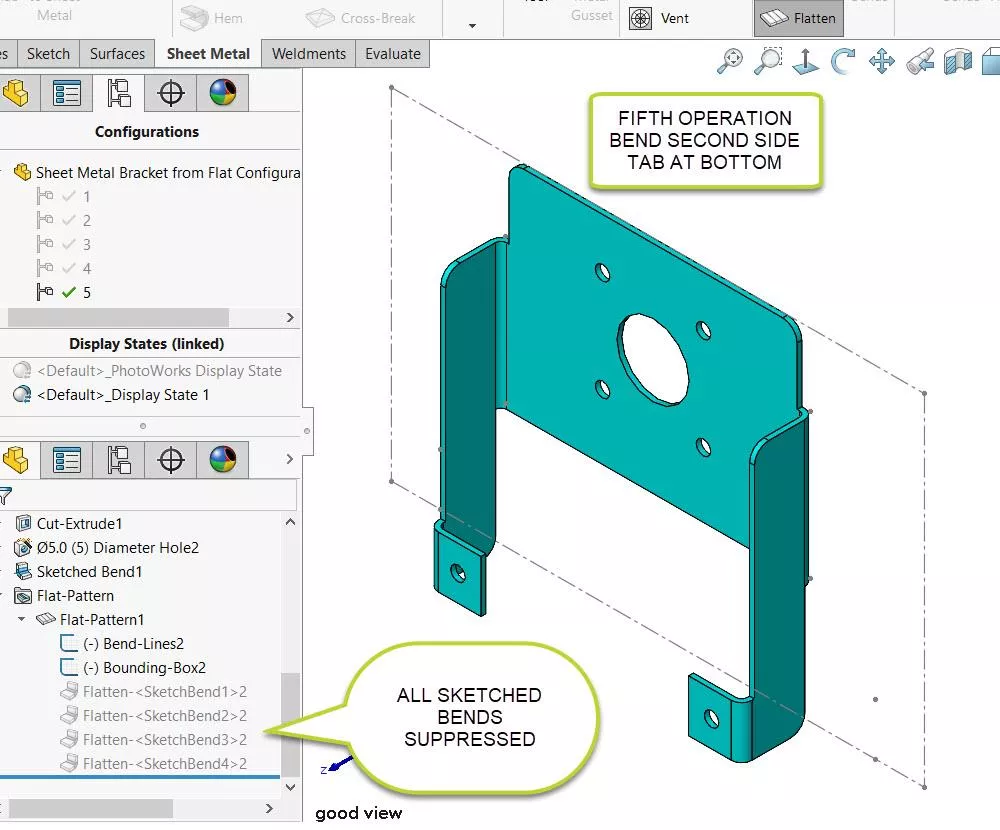
Figure 5
Pour leCinquième opération(Figure 5), j'ai utilisé la vue nommée exacte dans la configuration 5 et enlevé Flatten-2.
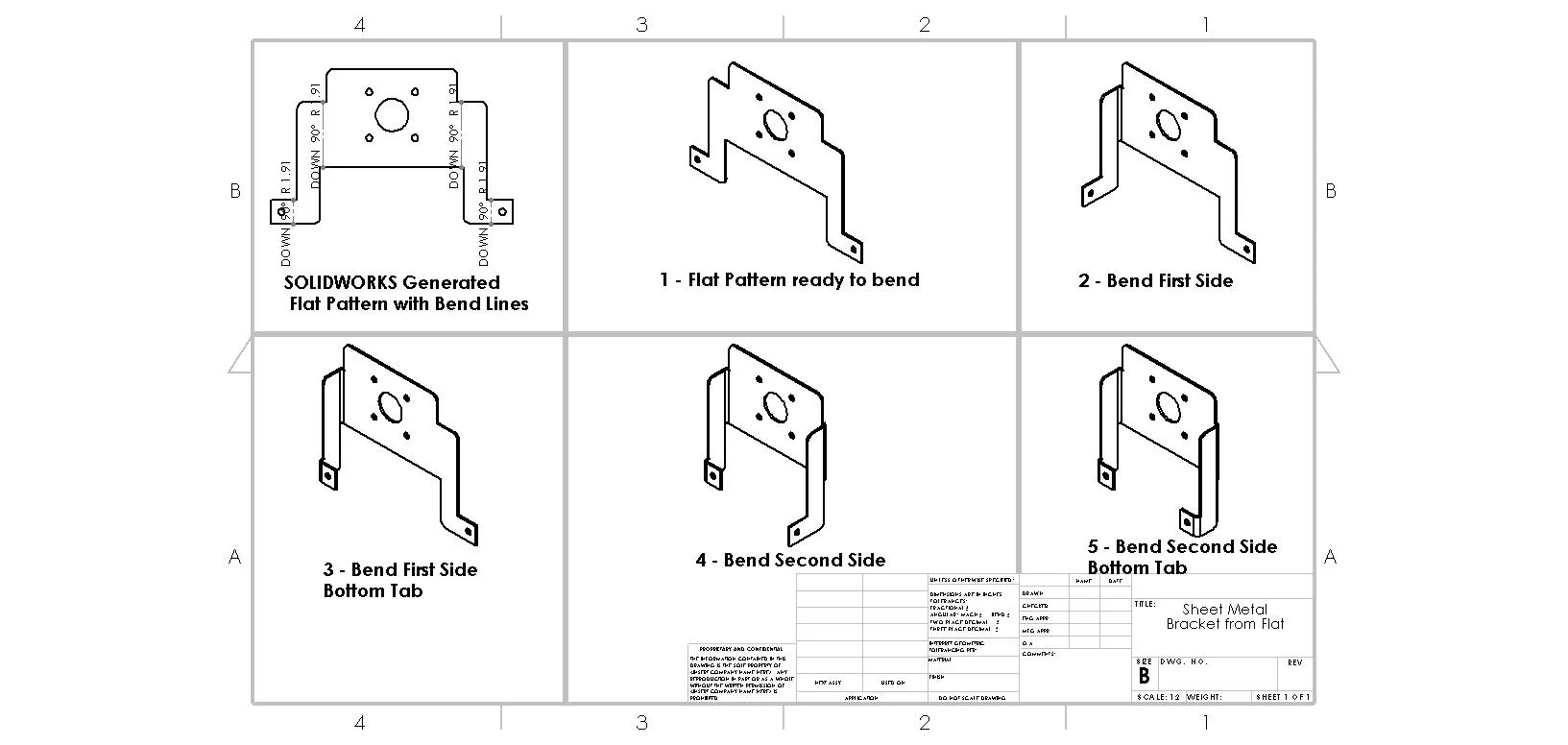
La figure 6 montre une feuille de dessin possible avec Flat Pattern et les 5 configurations du processus Progressif.
J'espère que ce tutoriel SOLIDWORKS Sheet Metal vous a été utile. Pour en savoir plus sur SOLIDWORKS Sheet Metal, consultez les articles ci-dessous.
Plus de tutoriels sur la tôlerie SOLIDWORKS
Explication de la commande de conversion en tôle dans SOLIDWORKS
Utilisation de corps en tôle dans SOLIDWORKS Simulation
SOLIDWORKS : Création de coupes normales dans la tôle
Mise en plan de tôlerie multicorps SOLIDWORKS
Création d'outils de formage de tôle personnalisés dans SOLIDWORKS

À propos de GoEngineer
GoEngineer offre des logiciels, des technologies et une expertise qui permettent aux entreprises de libérer l'innovation en matière de conception et de livrer de meilleurs produits plus rapidement. Avec plus de 40 ans d'expérience et des dizaines de milliers de clients dans les secteurs de la haute technologie, des dispositifs médicaux, de la conception de machines, de l'énergie et d'autres industries, GoEngineer fournit des solutions de conception de premier plan avec SOLIDWORKS CAD, l'impression 3D Stratasys, la numérisation 3D Creaform et Artec, CAMWorks, PLM, et plus.
Recevez notre vaste gamme de ressources techniques directement dans votre boîte de réception.
Désabonnez-vous à tout moment.